11. Za pomocą narzędzia Krzywe Beziera (czerwona strzałka), narysuj trapez zbliżony do tego na rysunku. Postaraj się by górne wierzchołki trapezu znajdowały się pomiędzy krawędziami elips parafiny i obudowy (niebieska strzałka).
Wskazówka: aby wierzchołki dolne i górne były na tych samych wysokościach, należy podczas rysowania drugiego z pary wierzchołków, przytrzymać klawisz Ctrl.
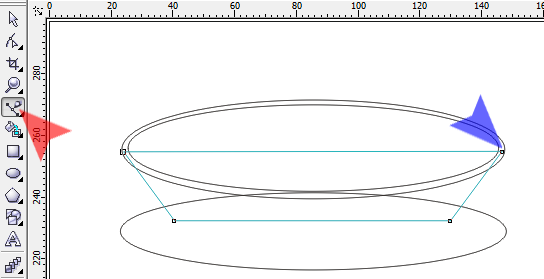
12. Za pomocą narzędzia Kształt (czerwona strzałka) zaznacz wszystkie wierzchołki trapezu i kliknij ikonkę Przekształć w krzywą (niebieska strzałka). Następnie za pomocą uchwytów Beziera (zielone strzałki) wymodeluj dno i boczne ścianki znicza zgonie z poniższym rysunkiem.
Wskazówka: podczas wyginania linii dna obudowy znicza, możesz odnieść się do krzywizny elipsy cienia.
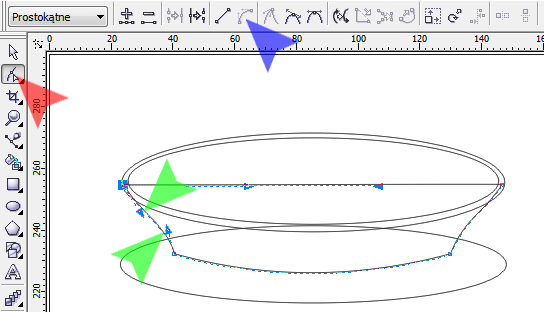
13. Narzędziem Wskaźnik, wybierz środkową elipsę (elipsę parafiny). Odszukaj kolor Kredowy na palecie kolorów i kliknij w niego lewym klawiszem myszki.
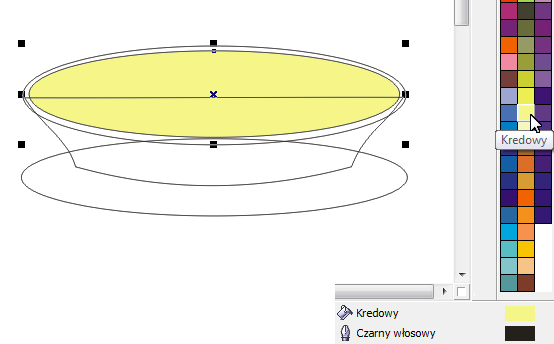
14. Wskaż górną, większą elipsę (czerwona strzałka) oraz obudowę znicza (niebieska strzałka) i nadaj im kolor Orzechowy.
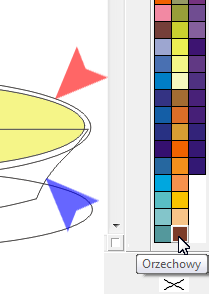
15. Wybierz samą obudowę znicza i przejdź do edycji koloru klikając dwa razy lewym klawiszem myszki w próbkę Kolor wypełnienia (czerwona strzałka). Następnie za pomocą myszki przesuń w dół kwadrat wyboru koloru (niebieska strzałka) lub wpisz z klawiatury wartości składowe R: 64, G: 32, B: 0 (zielone strzałki). Zatwierdź nowy kolor klikając guzik OK.
Wskazówka 1: aby wybrać tylko jeden obiekt z pośród kilku wcześniej już zaznaczonych, należy wpierw kliknąć Wskaźnikiem w Obszar roboczy (kartkę) - by nie był wybrany żaden z obiektów, a dopiero po tym wybrać interesujący nas obiekt.
Wskazówka 2: jeśli sekcja Składowe nie posada elementów RGB (tylko CMYK) należy wybrać RGB na liście Model (żółta strzałka).
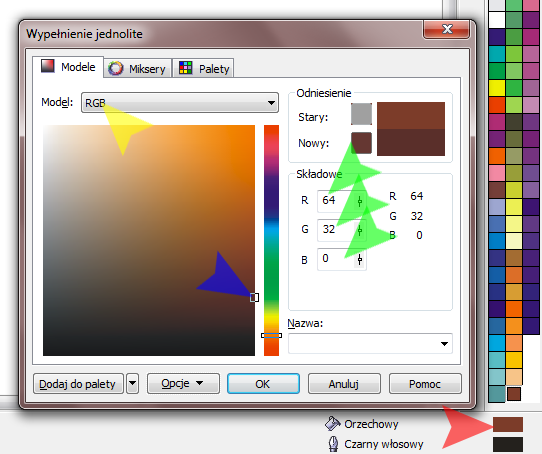
 Duplikat
Duplikat